Quan enregistro programes que no vaig poder veure mentre s'emetia perquè estava ocupat amb una altra cosa, em sembla molest que hagi de mirar anuncis cada pocs minuts.
El botó de saltar endavant del comandament Xfinity és pràcticament inútil perquè avança el temps en 5 minuts, que és més llarg que qualsevol pausa publicitària.
Havia llegit en algun lloc que hi havia una manera de reprogramar el salt de cinc minuts a un salt de 30 segons, així que vaig entrar en línia per esbrinar-ho.
Després de llegir tones de publicacions i guies del fòrum que detallaven com funciona la funció, vaig poder entendre i programar la funció al meu comandament a distància.
Vaig decidir fer aquesta guia perquè també pugueu esbrinar els matisos quan es tracta de la funció de salt de 30 segons amagada en un comandament Xfinity.
Per configurar la funció de salt de 30 segons a la caixa Xfinity X1, premeu Sortida tres vegades al comandament. A continuació, premeu 0030 per configurar el temps de salt.
Continueu llegint per esbrinar si podeu ajustar aquest temps d'omissió i què ha creat Xfinity per facilitar aquesta funció.
Què és el salt de 30 segons?


L'omissió de 30 segons és una funció que s'hauria d'haver activat de manera predeterminada al comandament Xfinity.
Ho dic pel temps que has de passar per una pausa publicitària al teu programa gravat, sense absolutament cap manera d'avançar i tornar al programa.
Afortunadament, el comandament Xfinity XR2 us permet activar la funció oculta amb força facilitat, amb una combinació de botons fàcil de seguir.
Xfinity ha amagat aquesta funció perquè no volen que salteu els anuncis, fins i tot quan esteu veient contingut gravat.
Però tenir un botó de salt de qualsevol tipus és útil, de manera que Xfinity té un salt de cinc minuts.
L'ús d'aquest salt està fora de dubte, ja que les pauses publicitàries són el 99% del temps més curtes que entre 60 i 90 segons, i saltar cinc minuts abans pot portar-vos a la següent pausa publicitària, especialment en el cas dels esports.
Activa aquesta funció per tenir la comoditat de saltar tant com vulguis.
Com configurar el salt de 30 segons
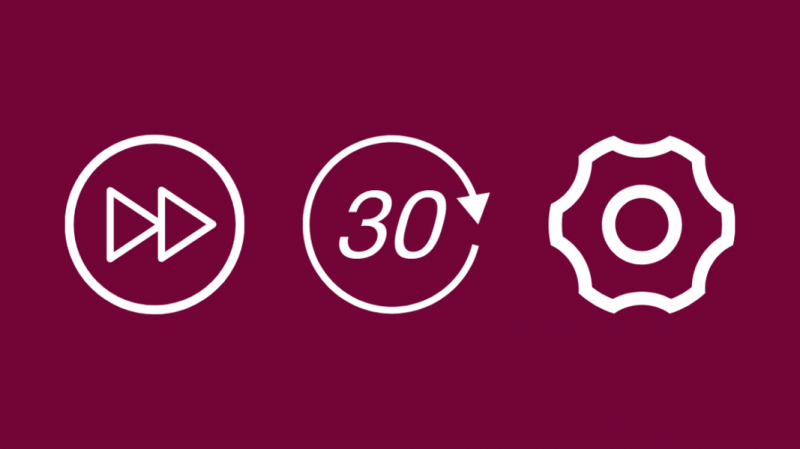
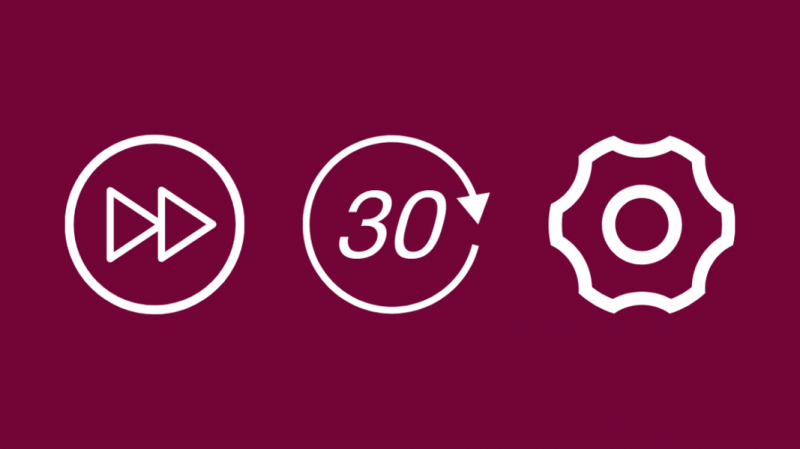
Habilitar el salt de 30 segons al comandament XR2 és un assumpte bastant senzill, que implica prémer una sèrie breu de botons.
Per activar l'omissió de 30 segons:
- Mentre mireu un canal, premeu el botó Sortida tres vegades.
- Premeu 0030 al teclat.
Després de programar-ho, podeu utilitzar el botó de salt de cinc minuts per saltar 30 segons.
El botó de pàgina avall es saltarà 15 segons, tot i que ja teniu el botó de reproducció que fa el mateix.
Podríeu pensar que introduir 0100 o 0050 us permetrà saltar 1 minut i 50 segons respectivament, però tot i que sembla que és de sentit comú, no ho podreu fer.
Xfinity només permet un salt de 30 segons.
Problemes coneguts amb la funció Skip
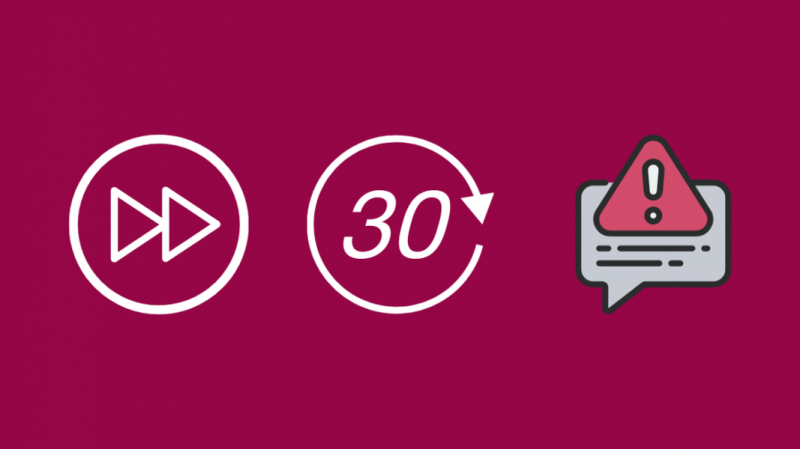
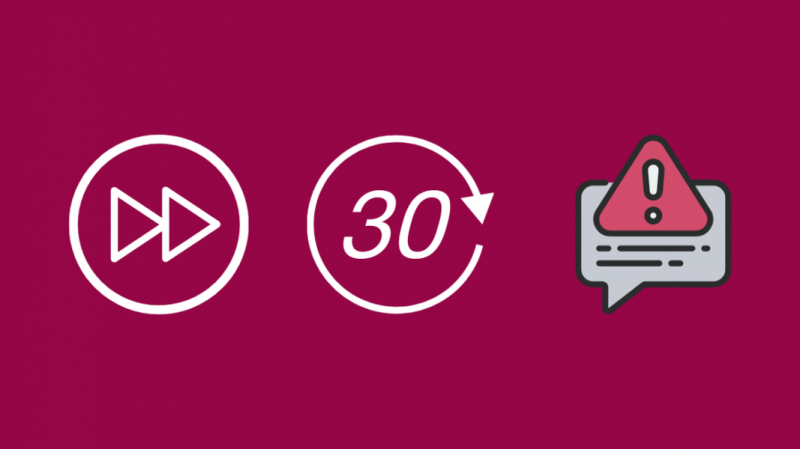
Com que aquesta funció no és una cosa que Xfinity introdueixi solucions tot el temps, té la seva bona part d'errors.
La caixa X1 podria oblidar aleatòriament que es va programar el salt de 30 segons.
De vegades, és possible que el botó simplement no funcioni i ni tan sols es salti cinc minuts, que és el període de salt predeterminat.
Afortunadament, la majoria d'aquests problemes, inclosos els dels quals no he parlat aquí, es poden solucionar amb força facilitat i en qüestió de segons.
Com solucionar la majoria dels problemes amb la funció
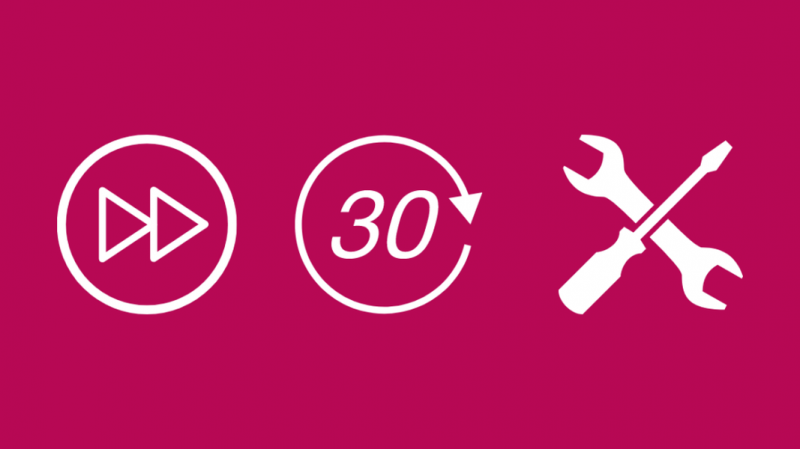
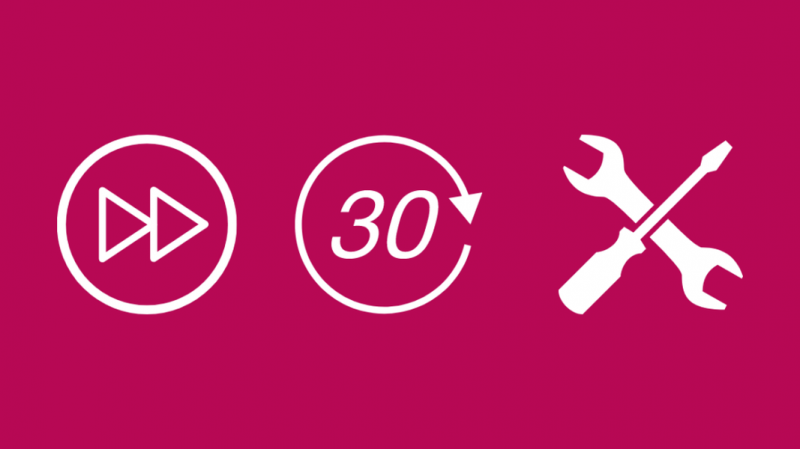
Per solucionar gairebé tots els problemes amb el salt de 30 segons, torneu a programar el salt com ho vau fer la primera vegada.
En primer lloc, haureu de restaurar l'omissió de 5 minuts prement Tres vegades Sortida i introduint 0500.
A continuació, premeu Sortida tres vegades i introduïu 0030 per a l'omissió de 30 segons.
També podeu esperar un parell de dies perquè la caixa X1 es reinicia automàticament cada dos dies.
Proveu de reiniciar la caixa X1 desconnectant-la, esperant 30 segons i tornant a connectar-la.
Comproveu si el botó de saltar funciona com es preveia i torneu-lo a programar.
Pensaments finals
Les caixes Xfinity més noves tenen una funció anomenada Currículum intel·ligent que impedeix automàticament avançar massa ràpidament quan es salta una pausa comercial.
Per activar el resum intel·ligent,
- Premeu el botó Xfinity botó del comandament a distància.
- Anar a Configuració .
- Navega a Preferències > General .
- Ressaltar Currículum intel·ligent per a gravacions i premeu D'acord per activar la funció.
Tanmateix, Smart Resume no està disponible a tots els canals o programes, però Xfinity està afegint Smart Resume a més canals a mesura que passa el temps.
Tingueu en compte que Smart Resume només està disponible per a enregistraments en HD.
També us pot agradar la lectura
- Per què els meus canals Xfinity estan en espanyol? Com tornar-los a l'anglès?
- Com connectar Xfinity Cable Box i Internet
- La caixa de cable Xfinity no funciona: [Resolt] Solució fàcil
- Codis Xfinity Remote: una guia completa
- Xfinity Remote no funciona: com solucionar-ho en qüestió de segons
Preguntes freqüents
Com puc saltar anuncis a Xfinity TV?
Només podeu ometre anuncis publicitaris en programes gravats, però heu d'activar Smart Resume o la funció de salt de 30 segons al televisor.
El currículum intel·ligent salta automàticament al final de la pausa comercial quan premeu el botó d'avançament ràpid quan mireu un anunci.
Com puc restablir el meu Xfinity X1 Remote?
Per restablir el comandament Xfinity X1:
- Manteniu premut el botó de configuració del comandament a distància.
- El LED canviarà a verd.
- Premeu 9-8-1 al teclat.
- El LED parpellejarà de color verd dues vegades per indicar que s'ha restablert.
Quins són els botons ABCD del comandament Xfinity?
Els botons ABCD es poden programar per a la majoria de funcions de la caixa de cable X1.
De manera predeterminada, la tecla A obre el menú Ajuda, B és per Dia -, C és per Dia+ i D és per activar o desactivar el servei de vídeo descriptiu.
Podeu avançar ràpidament a Xfinity Stream?
Podeu avançar ràpidament el contingut del DVR al portal Stream i a l'aplicació.
També podreu fer-ho amb contingut sota demanda.
